Mein perfekter Server – Teil 4
Im vierten Teil meiner Artikelserie über meinen perfekten Server geht es nun darum, Virtual Box auch ohne direkten SSH Zugriff oder Zugriff über Maus und Tastatur zu betrieben. Diese Methode ist vor allem deshalb interessant, weil sie auch von Laien einfach durchgeführt werden kann. Wir wollen einfach über das Web Interface alles einstellen können, virtuelles Systeme starten, darauf zugreifen und sogar neue virtuelle Systeme erstellen. All das, was ich mit dem Desktop Programm für Virtual Box auch kann. Dazu verwenden wir phpVirtualBox.
phpVirtualBox
phpVirtualBox ist eine Web Applikation die beinahe die gleiche Oberfläche bietet wie das Desktop Virtual Box Programm. Vom Funktionsumfang ist sie auch nahezu identisch, womit das Arbeiten mit Virtual Box nun auch über den Browser funktioniert. Virtuelle Maschinen können erstellt, bearbeitet und gelöscht werden. Am wichtigsten ist jedoch die Funktion virtuelle maschinen zu starten und zu beenden. Die Web Oberfläche bietet zudem auch eine Ressourcenübersicht des Host Systems, damit man sehen kann, ob weitere Systeme gestartet werden können oder nicht.
Über diese Webseite lässt sich auch das gestartete System über einen RDP Zugang verwalten. Idealerweise hat aber jedes System seinen eigenen RDP oder VDI Server installiert.
Vorbereitung
Um phpVirtualBox betreiben zu können ist ein lauffähiger Web Server notwendig. Dazu installiert man am besten Apache samt PHP5. Am besten gleich ein kompletter LAMP Server:
sudo apt-get install lamp-server^
Danach legen wir uns einen neuen User an, unter dem phpVirtualBox ausgeführt werden wird:
adduser virtualbox
Diesen neuen User fügen wird dann der vboxusers Gruppe hinzu. Diese Gruppe wurde bereits bei der Virtual Box installation angelegt.
adduser virtualbox vboxusers
Installation
Die Installation von phpVirtualBox ist sehr einfach. Dazu holen wir uns den Source von Sourceforge und kopieren diesen in unseren /var/www Ordner. Ich habe den Code direkt ohne Ordner in /var/www kopiert, damit ich im Browser direkt über localhost darauch zugreifen kann. Kopiert man den Code beispielsweise nach /var/www/phpVirtualBox, so ist das Programm danach über den Browser mit localhost/phpVirtualBox aufrufbar.
Konfiguration
Der spannenste Teil ist die Konfiguration. Ich hatte große Probleme, da ich eine Anleitung für 4.1 hatte. Offenslichtlich hat sich viel geändert.
Zuerst erstellen wir eine Konfigurationsdatei im phpVirtualBox Ordner. Bei mir also /var/www. Dort sollte es bereits eine Datei namens config.php-example geben welche wir kopieren und zum Bearbeiten öffnen:
mv config.php-example config.php nano config.php
In dieser Datei müssen wir die Daten für unseren neuen Benutzer eingeben. Das sind Benutzername und Password. Der Bereich in der config.php sollte so aussehen:
/* Username / Password for system user that runs VirtualBox */ var $username = 'virtualbox'; var $password = 'blablaneuespasswort';
Bitte hier im Klartext das Passwort vom virtualbox Benutzer eingeben. Ich hoffe nun ist jedem klar, warum wir einen neuen Benutzer angelegt haben.
Nun müssen wir noch das Service konfigurieren, damit der Benutzer auf die Virtual Box zugreifen kann. Das geht so:
nano /etc/default/virtualbox
Dort fügen wir folgende Zeile ans Ende hinzu:
VBOXWEB_USER=virtualbox
Nach einem Neustart sollte nun alles funktionieren. In der Web Oberfläche ist der Zugangs übrigens:
Benutzername: admin
Passwort: admin
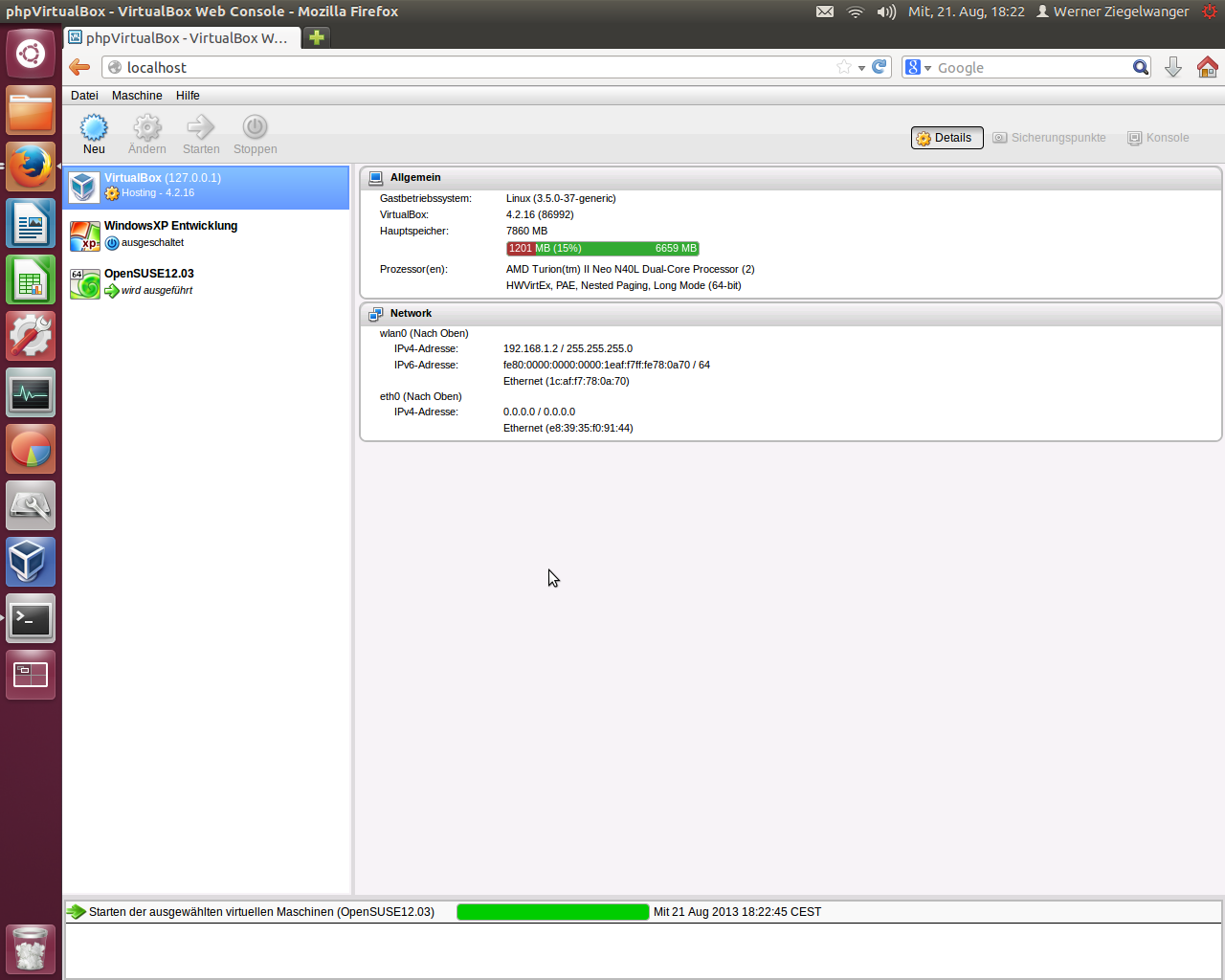
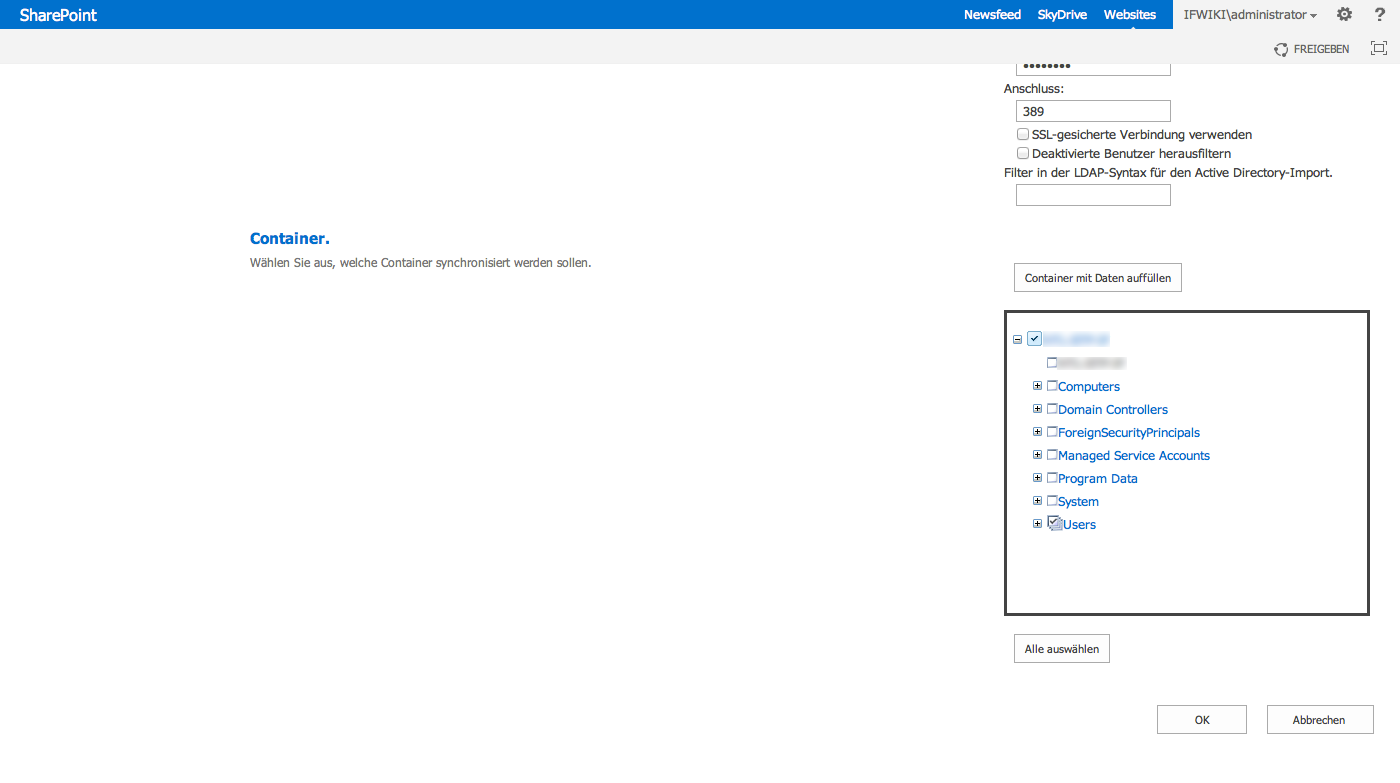
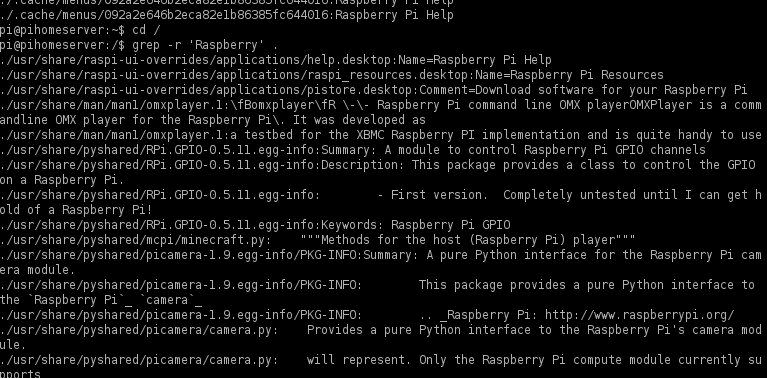
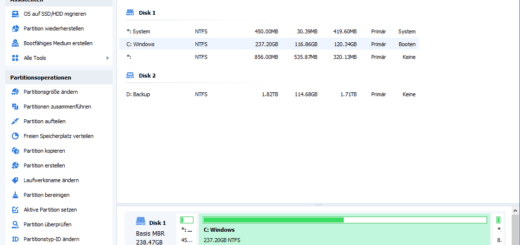





Sehr anschaulich beschrieben. Vielen Dank dafür. Jedoch bekomme ich nach der Login Abfrage folgende Fehlermeldung:
Exception Object
(
[message:protected] => Could not connect to host (http://127.0.0.1:18083/)
[string:Exception:private] =>
[code:protected] => 64
[file:protected] => /var/www/html/endpoints/api.php
[line:protected] => 134
[trace:Exception:private] => Array
(
)
[previous:Exception:private] =>
)
Hat jemand ein Lösung dafür?
Gruss